Sådan ændres farve i fotos ved hjælp af Photoshop CS5

Sådan ændres farve i fotos ved hjælp af Photoshop CS5 {Screencast}
Sådan ændres farve i fotos ved hjælp af Photoshop CS5 {Trin for trin}
Åbn Photoshop, og tryk på Ctrl + O for at fremkalde Åbn-dialogen. Derfra kan du gennemse til dit billede og åbne det.
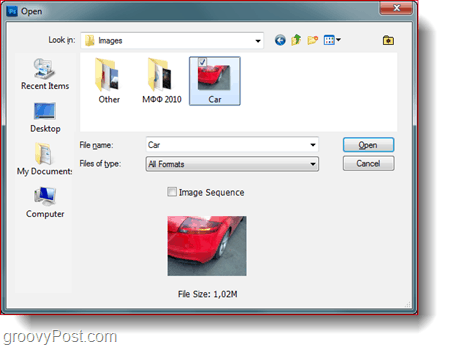
De fleste mennesker vil normalt betragte dette som den lette del, men det er faktisk alt afhængigt af det billede, du bruger. Da jeg har en bil, har jeg brug for et perfekt, glat valg rundt om kanterne. DO ikke gå til lasso-værktøjer, værktøjer til hurtig valg ellertryllestav, da du ender med at gøre noget med irriterende valg. Den bedste måde at foretage et perfekt valg er at bruge den hurtige maske-tilstand, som du kan aktivere ved trykke knappen Hurtigmaske-tilstand eller Q-tasten på dit tastatur.
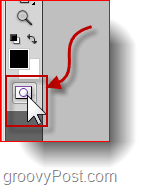
Herfra er alt hvad du behøver at gøre tag fat -en Børsteværktøj og start med at male over de steder i det billede, som du IKKE vil have i dit valg. Hvis du vil, kan du også male over de steder, du GODT ønsker i dit valg og derefter gør et enkelt Vælg Inverse for at vende dit valg. Sådan fungerer processen faktisk:
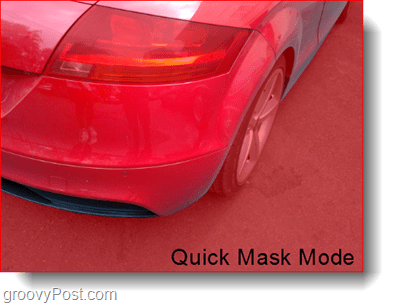
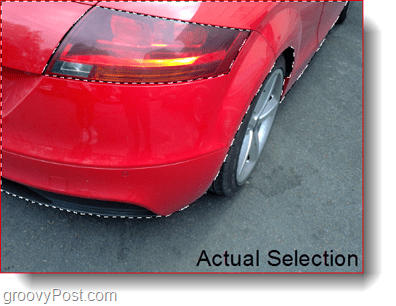
Dette er langt den bedste måde jeg kender til at foretage et perfekt valg. Selv hvis du maler over den forkerte del, kan du altid stoppe og tag fat en Eraser værktøj for blot at slette, hvad du har brug for. Intet behov for rodede valg eller Refine Edge!
Metode 1 (til nyere versioner af Photoshop)
Den nemmeste metode, du kan bruge, er at oprette et justeringslag, der kun gælder for dit valg. For at gøre dette, skal du sørge for at have et aktivt valg og derefter Klik det Hue / Saturation ikon fra Justeringspanel.
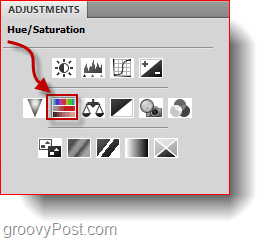
Efter at have trykket på knappen, Nuance, mætning og lethed skyderne vises. Du kan justere skyderne, så de passer til dine præferencer. Prøv også Farvelæg afkrydsningsfeltet, hvorfra du kan indstille hele området til at være farvet i 1 enkelt farve i henhold til lysrør til farvetone.
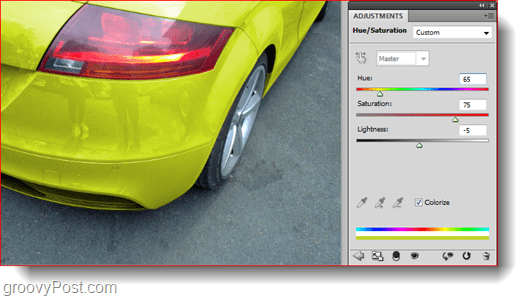
Dette er den langt mest anbefalede metode til nyere versioner af Photoshop, da du med justeringslag nemt kan gå tilbage og ændre farve igen uden at miste andre ændringer.
Metode 2 (For ældre Versioner af Photoshop)
Hvis du har en ældre version af Photoshop, og du har brug for en anden metode til at ændre farven på et billede, er der en alternativ metode, du kan bruge. Start med at sikre dig, at du har en Aktivt valg og så gå til Billede, Justeringer, Nuance / Mætning (eller bare trykke på Ctrl + U på dit tastatur).
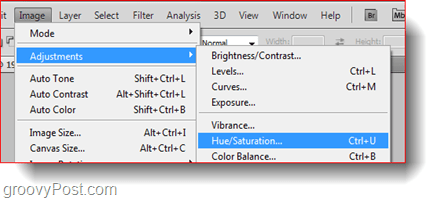
Du får de samme skydere og funktioner fra justeringslaget. Du kan gå foran og finjustere skyderne efter dine ønsker og derefter trykke Okay at bekræfte.
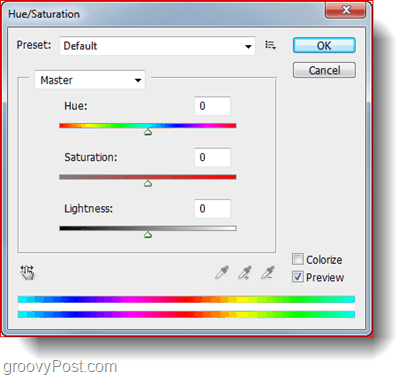
Metode 3 (fungerer godt på nye og gamle versioner af Photoshop)
Hvis du leder efter noget mere interessant, er denne sidste metode for dig. Start med at oprette et nyt lag af klikkende på den Nyt lag ikonet på lagpanelet.

Nu med dit valg, Sørg for, at du er på et af markeringsværktøjerne (ligesom Lasso værktøj for eksempel) og så Højreklik og vælg Fylde.
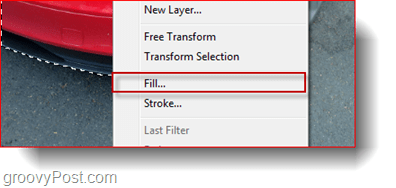
Fra Fylde under dialogboksen Brug droplist Plukke Farve og så Vælg en farve og Trykke Okay. Hvis du tidligere havde valgt den farve, du gerne ville have som forgrundsfarve, skal du bare udfylde dit valg med Forgrundsfarve.
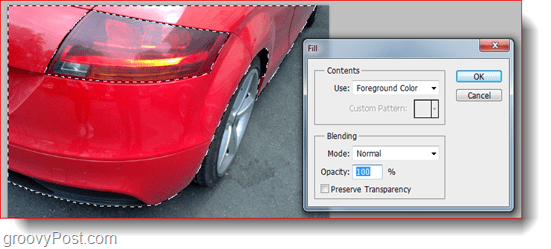
Efter udfyldning får du et sjovt resultat som dette:
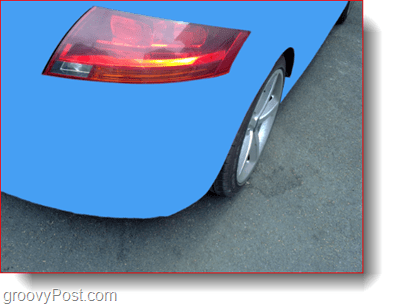
Det er klart, at vi ikke er færdige endnu. Klik på det lag, som du lige har brugt Fyld og derefter Lave om dens Blandingstilstand fra den lille droplist øverst til venstre på lagpanelet.
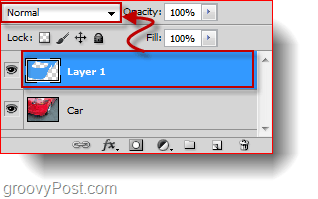
Min favorit blandingstilstand ville være Farveforbrænding da det giver mig et dejligt skinnende surrealistisk look, som jeg elsker at bruge. Du kan også prøve andre blandingstilstande og se, hvilken der passer bedst til dit billede.
Trin 4 - Gemme alt dit arbejde
Efter alt det, vil du bestemt ønske at eksportere dit færdige billede til at dele med en ven. Trykke Ctrl + Shift + S på dit tastatur for at åbne Gem som dialog og vælg derefter et billedformat, der er let at åbne. De mest almindelige formater er: PNG, JPEG eller JPG.
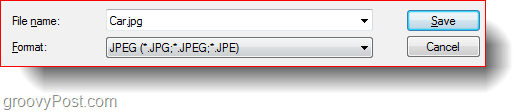
Nu er du færdig!
Har du brugt et af disse tip til din egen skabelse? Send det op på Picasa, vores forum eller Twitpic, og skyt os et link ned i kommentarer! Ville meget gerne se, hvad du har lavet!










Efterlad en kommentar